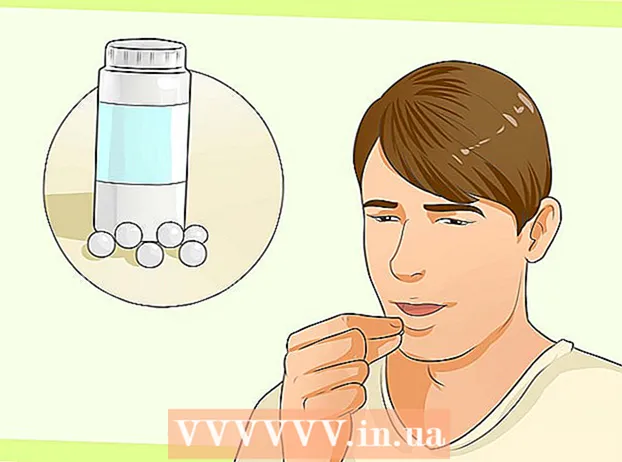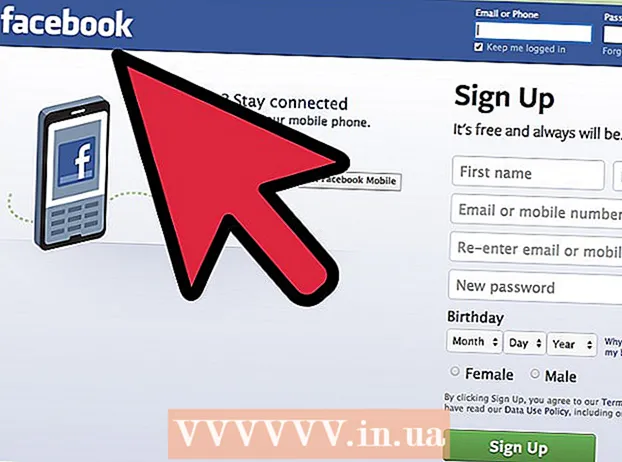May -Akda:
Louise Ward
Petsa Ng Paglikha:
11 Pebrero 2021
I -Update Ang Petsa:
28 Hunyo 2024

Nilalaman
Ngayon, ang email ay naging pangunahing pamamaraan ng komunikasyon sa pang-araw-araw na buhay. Ginagamit ang email upang malutas ang parehong mga problema sa trabaho at personal. Karamihan sa mga tao ay mayroong kahit isang email address at ang email ay karaniwan na may mga araw na ang iyong inbox ay tumatanggap ng dose-dosenang mga bagong email. Gayunpaman, salamat sa paglaki ng mga smartphone at laptop, madali mong mababasa ang email kahit saan, sa bahay man o sa paglalakbay.
Mga hakbang
Bahagi 1 ng 4: Paggamit ng Web Browser
Mag-sign in sa website ng email provider. Kahit na mag-subscribe ka sa email mula sa mga libreng serbisyo sa email, o binigyan ka ng isang email account ng iyong service provider ng internet noong nag-sign up ka para sa serbisyo, maaari mong suriin ang iyong mailbox sa sa pamamagitan ng iyong web browser. Buksan ang ginagamit mong website upang mag-sign in sa iyong email account. Halimbawa, kung mayroon kang isang Gmail account, pumunta sa site, o kung mayroon kang isang email account na ibinigay ng FPT, maaari kang pumunta sa site at mag-click sa Secure Mail.
- Susunod na kailangan mong mag-log in sa email account na iyong nairehistro. Kung wala ka pang account, maaari kang lumikha ng isa mula sa mga libreng service provider ng email.

Hanapin ang email na nais mong buksan. Kapag nag-log in ka sa iyong email account, lilitaw ang pahina ng inbox. Ipapakita rito ang lahat ng iyong mga bagong email. I-double click ang isang sulat sa mailbox upang buksan ito.
Tumugon sa mail. I-click ang pindutang "Tumugon" upang tumugon sa email na iyong natanggap. Ang kakayahang tumugon sa mga mensahe ay naiiba depende sa serbisyo sa email na iyong ginagamit. Hinahayaan ka ng ilang mga service provider ng email tulad ng Gmail na direktang tumugon sa mga mensahe sa parehong pagpapakita ng orihinal na mensahe, habang hinihiling ka ng iba na pindutin ang pindutang "Tumugon" o Mag-click sa link upang lumikha ng isang bagong mensahe.

Tiyaking suriin ang iyong folder na "Spam" paminsan-minsan. Ang regular na spam ay anumang uri ng advertising o email na inilaan upang linlangin ang mga mambabasa. Karamihan sa mga serbisyo sa email ay may awtomatikong pagpapaandar sa pag-filter ng mail upang makita at matanggal ang spam upang hindi nila maabot ang pangunahing mailbox. Ang Spam ay ilalagay sa Spam at magkakaroon ng 30 araw bago tuluyang matanggal. Alalahaning suriin ang iyong folder ng spam paminsan-minsan dahil kung minsan ay ipinapadala ang mga email mula sa mga taong kakilala mo ngunit nagkakamali na kinikilala ng system ang spam at inilalagay ang mga ito sa Spam.
Tanggalin o ikategorya ang mga nabasang mensahe. Kung hindi ka gumugugol ng oras sa pamamahala ng iyong inbox, ang iyong inbox ay napupuno ng mga email nang napakabilis. Matapos mong matapos ang pagbabasa at pagtugon sa mensahe, tanggalin ito o ayusin ito sa isang tukoy na folder dahil gagawing mas madali para sa iyo ang pag-follow up.- Tingnan ang aming mga artikulo sa aming mga kategorya para sa higit pang mga detalye sa kung paano ayusin ang mga inbox ng Gmail.
Huwag mag-click sa mga link ng hindi kilalang pinagmulan. Ang email ay isa sa pinakatanyag na paraan para ang iba ay manloko at "phish" sa iyo (ang phish ay isang scam upang magnakaw ng impormasyon). Ang mga email na may hindi maiisip na kaakit-akit na mga alok ay karaniwang mga email sa phishing. Huwag kailanman i-click ang mga link na ito maliban kung ang nagpadala ay isang taong pinagkakatiwalaan mo. Ngunit kahit na ipinadala ang mga email mula sa mga taong kakilala mo, maging maingat, dahil kung minsan ang mga email na ito ay sanhi ng mga virus na sanhi ng pinsala sa computer mula sa mga nagpadala na awtomatikong maipadala nang hindi nila nalalaman. anunsyo
Bahagi 2 ng 4: Paggamit ng isang Mail Browser (Outlook, Thunderbird)
Ikonekta ang programa sa iyong email account. Karamihan sa mga programa ng browser ng mail ay naka-install sa iyong computer na nagpapahintulot sa iyo na mag-link sa iyong email account upang maaari mong makuha ang mga mensahe at madaling ayusin ang mga ito. Ang Outlook at ilang iba pang mga programa sa email ay ginagamit nang mas madalas kaysa sa normal na paraan ng pag-browse ng mail sa pamamagitan ng web dahil pinapayagan ka nilang basahin ang mail nang walang koneksyon sa internet.
- Tingnan din ang mga tagubilin para sa pagkonekta ng Outlook sa isang email account.
- Tingnan din ang mga tagubilin para sa pagkonekta sa Mozilla Thunderbird sa isang email account.
Mag-download ng email mula sa server. Sa pagsisimula, awtomatikong i-download ng Outlook ang lahat ng iyong mga email, at paminsan-minsan susuriin mismo ng programa ang mga bagong mensahe kung hindi mo isara ang programa. Maaari mo ring suriin ito sa iyong sarili sa pamamagitan ng pagpindot sa pindutang "Ipadala / Makatanggap".
Basahin ang email. Lilitaw ang screen ng preview ng mensahe kapag nag-click ka sa email. I-double click upang buksan ang email. Ipapakita ang email sa isang bagong window. Kapag pinili mo upang tumugon sa isang mensahe, ang mga nakaraang mensahe mula sa parehong nagpadala ay nakalista sa ibaba ng nilalaman ng mensahe.
Tumugon sa mail. I-click ang pindutang "Tumugon" upang mabuo ang tugon sa email na iyong binabasa. Pindutin ang pindutang "Ipadala" kapag tapos ka na at handa nang ipadala. Kapag pinindot mo ang send button, ipapadala kaagad ang email.
Pag-uuri ng mail. Pinapayagan ka ng Outlook na lumikha ng mga folder upang mai-kategorya ang mga mensahe. Maaari kang lumikha ng mga pangunahing folder pati na rin ang mga subfolder upang i-archive ang mga mensahe, dahil ginagawang mas malinis at madaling kontrolin ang mailbox.
Huwag mag-click sa mga link ng hindi kilalang pinagmulan. Ang email ay isa sa pinakatanyag na paraan para ang iba ay manloko at "phish" sa iyo (ang phish ay isang scam upang magnakaw ng impormasyon). Ang mga email na may hindi maiisip na kaakit-akit na mga alok ay karaniwang mga email sa phishing. Huwag kailanman i-click ang mga link na ito maliban kung ang nagpadala ay isang taong pinagkakatiwalaan mo. Ngunit kahit na ipinadala ang mga email mula sa mga taong kakilala mo, maging maingat, dahil kung minsan ang mga email na ito ay sanhi ng mga virus na sanhi ng pinsala sa computer mula sa mga nagpadala na awtomatikong maipadala nang hindi nila nalalaman. anunsyo
Bahagi 3 ng 4: Paggamit ng Cell Phone o Tablet
Ikonekta ang iyong email account sa iyong telepono. Pinapayagan ka ng karamihan sa mga smartphone na mag-log in sa iyong mailbox at makatanggap ng mail sa pamamagitan ng mga built-in na application. Kapag mayroon kang bagong mail, aabisuhan ka ng app.
- Tingnan din ang mga tagubilin para sa pagkonekta ng mga email account sa mga iOS device.
- Tingnan din ang mga tagubilin para sa pagkonekta ng mga email account sa mga Android device.
Mag-download ng sariling email app ng provider ng serbisyo. Maraming mga nagbibigay ng serbisyo sa email, tulad ng Gmail, ay may sariling mga kliyente sa email. Maaari mong gamitin ang application na ito sa halip na gamitin ang karaniwang mail browser na naka-built in sa iyong aparato. Ang Gmail app ay paunang naka-install sa mga Android device, ngunit maaari mo ring makuha ang bersyon ng iOS sa pamamagitan ng App Store o Google Play Store.
Buksan ang mailbox. Maaari mong ma-access ang mailbox sa pamamagitan ng application ng Mail na naka-built sa aparato o maaari kang direktang magbukas ng mga bagong mensahe sa pamamagitan ng pag-click sa abiso ng bagong mail sa aparato.
Tumugon sa mail. I-click ang pindutang "Tumugon" upang tumugon sa mensahe. Maraming mga aparato ang madalas na nagsasama ng isang mensahe sa dulo ng mensahe upang ipaalam sa tatanggap na nagpapadala ka ng mensahe mula sa isang mobile device (maaari mong kanselahin ang tampok na ito kung nais mo). anunsyo
Bahagi 4 ng 4: Basahin ang Pamagat ng Paksa ng Email
Maunawaan kung paano ginawa ang mga headline. Muling mag-recraw ang mga header sa tuwing matatanggap at maipapadala ang mga mensahe. Nangangahulugan ito na kung ang email ay naipadala nang paulit-ulit, maraming haba ang mga header dahil sa tuwing nakakatanggap at nagpapadala kami ng mensahe, sa tuwing nai-save ang impormasyon at idinaragdag sa mga header na ito.
Basahin ang mga pangunahing kaalaman. Mayroong higit pang impormasyon na kapaki-pakinabang at interesado ng karamihan ng mga gumagamit kaysa ito ay ilang ibang impormasyon. Ang pagbabasa ng impormasyong ito ay magbibigay sa iyo ng kaunting ideya ng address ng nagpadala at ang bilang ng beses na naipadala at natanggap ang mga mensahe. Ang impormasyong ito ay lubos na kapaki-pakinabang para sa iyo upang subaybayan ang mensahe at malaman kung saan nagmula ang mensahe.
- Naihatid-Sa: ipinapakita ang address ng tatanggap.
- Natanggap: ipinapakita ang home page IP address na nakatanggap ng email (address ng pahina ng serbisyo sa email ng tatanggap) at ang oras na natanggap ito.
- Return-Path: Ipinapakita ang address ng nagpadala.
- Message-ID: Nagpapakita ng mga espesyal na numero upang maiuri ang mga mensahe.
- Mula sa, Paksa, Sa: Ito ang impormasyong ipinasok ng nagpadala na nagpapahiwatig ng pangalan ng nagpadala, paksa ng mensahe, at pangalan ng tatanggap.
Babala
- Huwag basahin ang mga email o magbukas ng mga kalakip na hindi alam na pinagmulan dahil maaari silang maglaman ng mga virus na makakasama sa iyong computer.